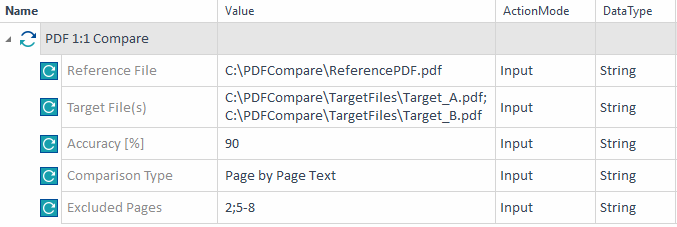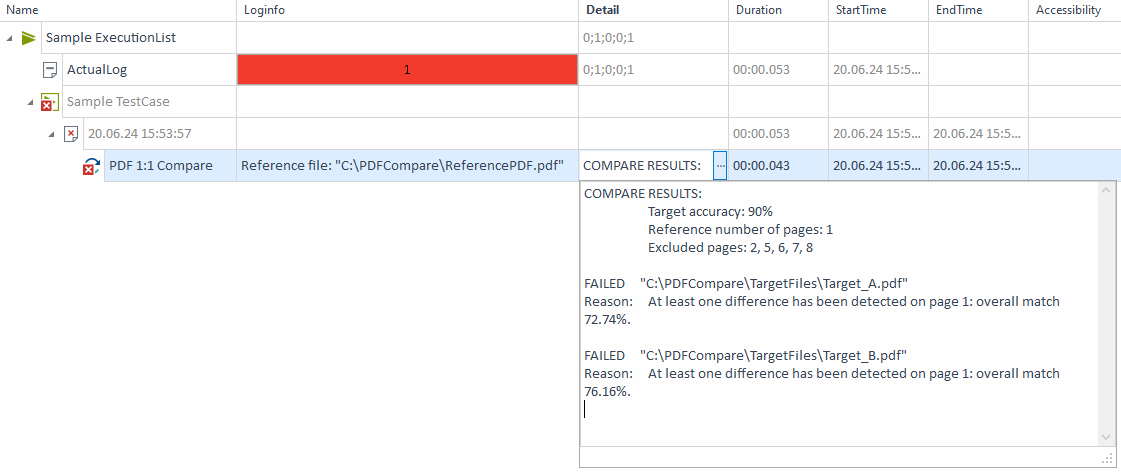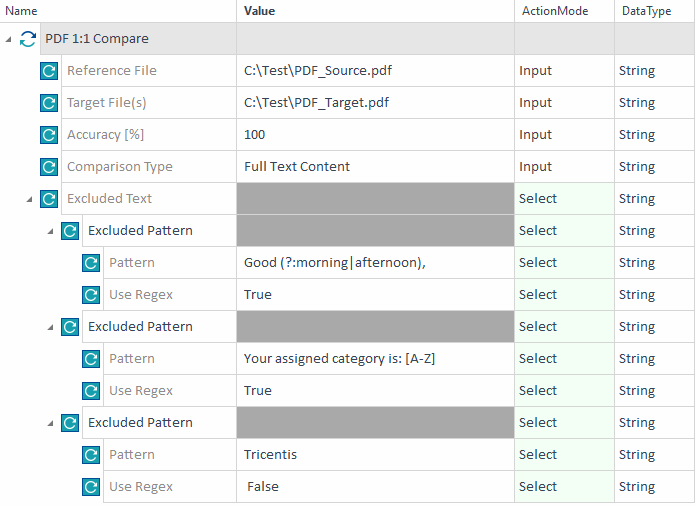PDFファイルを比較する
PDF Engine3,0を使用すると、参照 PDF フ ァ イ ルを 1つまたは複数の タ ーゲ ッ ト PDF フ ァ イ ル と 比較す る こ と がで き ます。比較するには、モジュール PDF1:1Compare を使います。
指定した2つのファイルを視覚的に比較した場合、以下のような結果を得ます。
-
ファイル間の類似度が指定された精度以上の場合、テストケースは合格します。
-
ファイル間の類似度が指定した精度以下の場合、テストケースは不合格になります。
また比較方法をカスタマイズして、特定の領域、テキスト(正規表現を含む)、ページ全体の除外指定をすることもできます。比較が終了したら、詳細な比較レポートを表示し、2 つの PDF ファイル間のわずかな違いをピンポイントで特定することができます。
比較をする
2つのPDFファイルを比較するには、以下の手順に従ってください。
-
提供されたテストステップ値を使用して、ニーズに合わせて比較方法をカスタマイズします。
-
TestCaseを実行します。
-
比較レポートを参照します。
-
オプションで、比較のために指定したターゲット ファイルでリファレンスファイルを上書きすることもできます。

|
この例では、 ReferencePDF.pdf ファイルのテキスト内容を、 Target_A.pdf ファイルと Target_B.pdf ファイルと比較 しています。 ファイルは少なくとも 90 パーセント以上類似しているはずです。 ページ2とページ5から8を比較から除外します。
2つのPDFファイルを比較 比較結果は、ファイルが指定した最小類似度を持たないことを示します。 その結果、テストケースは失敗します。
PDF比較の失敗 |
特定の地域を比較対象から除外して、関心のある分野に絞って比較することができます。これは、ページ全体ではなく、特定のページ要素だけを比較する必要がある場合に特に便利です。
比較対象から地域を除外するには、以下の手順に従ってください。
-
まだお済みでない場合は、 PDFの1:1Compare モジュールから TestCaseを作成してください。
-
除外する領域を1つまたは複数指定します。
-
PDFスキャンでソース PDF ファイルをスキャンします。
-
リボンメニューでテキスト、画像、または表を選択し、除外したい領域を1つまたは複数、ハイライトします。
-
[ 保存して閉じる]を選択してToscaに戻ります。
-
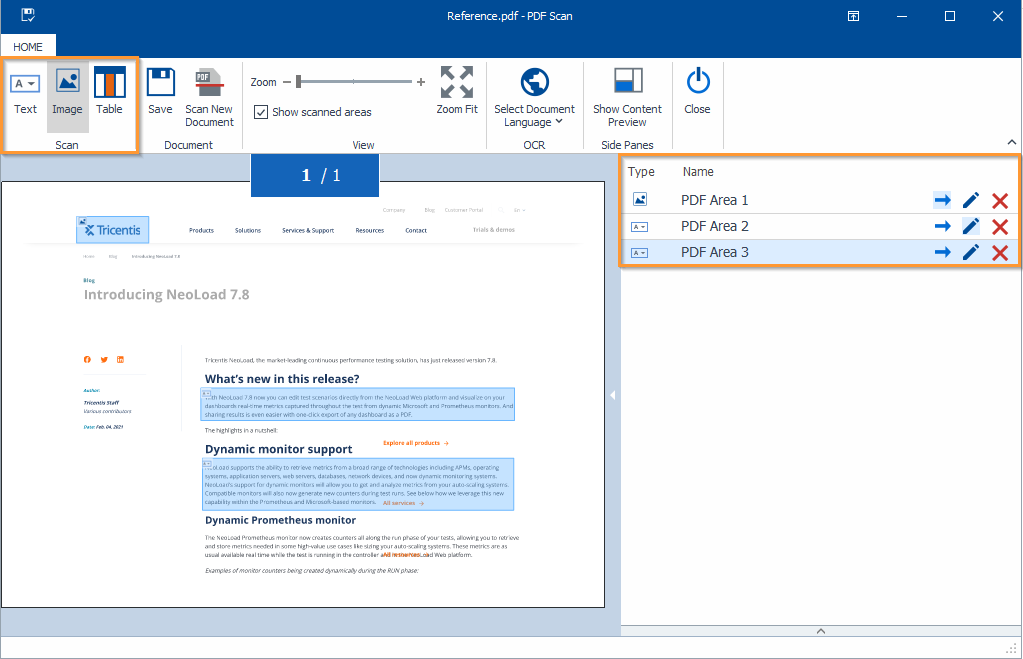
PDFスキャン で除外したい領域をハイライトします
-
除外したい領域の寸法を取得します。
-
Tosca Commander のモジュールタブにある PDFスキャンで、先ほど作成したモジュールにアクセスします。
-
ハイライトした領域の ModuleAttribute を右クリックし、 Copy Dimensions を選択します。
-
寸法を手近な場所に貼り付けてください。次のステップで必要になります。
-
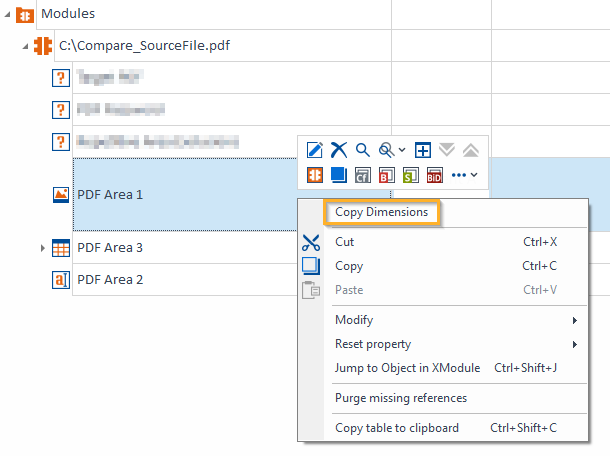
除外したい領域の寸法をコピーします。
-
テストで除外したい領域を指定します。
-
PDF1:1Compare モジュールから作成したTestCaseにアクセスします。
-
除外領域 > 除外領域 >;寸法のテストステップの値に除外したい領域の寸法を貼り付けます。
-
除外領域 >;除外領域 >;ページのテストステップの値を使って、除外する領域が文書のどのページにあるかを指定します。
-
同じドキュメント内に複数の除外したい領域がある場合は、必要に応じて除外領域 > 除外領域のテストステップの値を追加して、前の手順を繰り返します。
-
-
TestCaseを実行します。

|
この例では、パスワードで保護されたPDFファイルの視覚的内容を C:\TargetFiles ディレクトリ内のすべてのPDFファイルと比較します。そのディレクトリ内の対象ファイルもパスワードで保護されているので、それぞれのパスワードをセミコロンで区切って入力します。 100%の類似レベルとなるでしょう。 3つの領域を比較から除外します。
除外した領域がある2つのPDFファイルを比較する |
比較からテキストパターンを除外して、特定のコンテンツのみに絞り込んで比較することができます。これは、比較の際にユニークな文字列やパターンを無視したい場合に特に便利です。
テキストパターンを比較から除外するには、以下の手順に従ってください。
-
まだお済みでない場合は、 PDFの1:1Compare モジュールから TestCaseを作成してください。
-
お客様が作成されたTestCaseに移動し、以下のテストステップ値を設定してください。
-
TestCaseを実行します。

|
この例では、 2つのPDFファイル間のテキストのみを比較し 、100%の類似性を期待しています。さらに、3つの異なるテキストパターンを比較から除外します。
|
テスト実行後、元の参照ファイルを比較するときに指定したターゲットファイルで上書きすることができます。これは、比較が最小要件に一致していて、比較後にファイルを同一にしたい場合に便利です。
これを行うには、比較の実行に関連する ActualLog を右クリックし、コンテキストメニューからリファレンスPDF を上書きするを選択します。
このオプションは、 Target File(s) テストステップの値で単一のファイルを指定した場合のみ利用可能です。
比較レポートを表示する
比較結果を理解するのに役立つ詳細な比較レポートを表示することができます。レポートでは、追加や削除などの相違点を色分けして表示しています。これにより、2つのPDFファイル間のわずかな違いもピンポイントで見つけることができます。
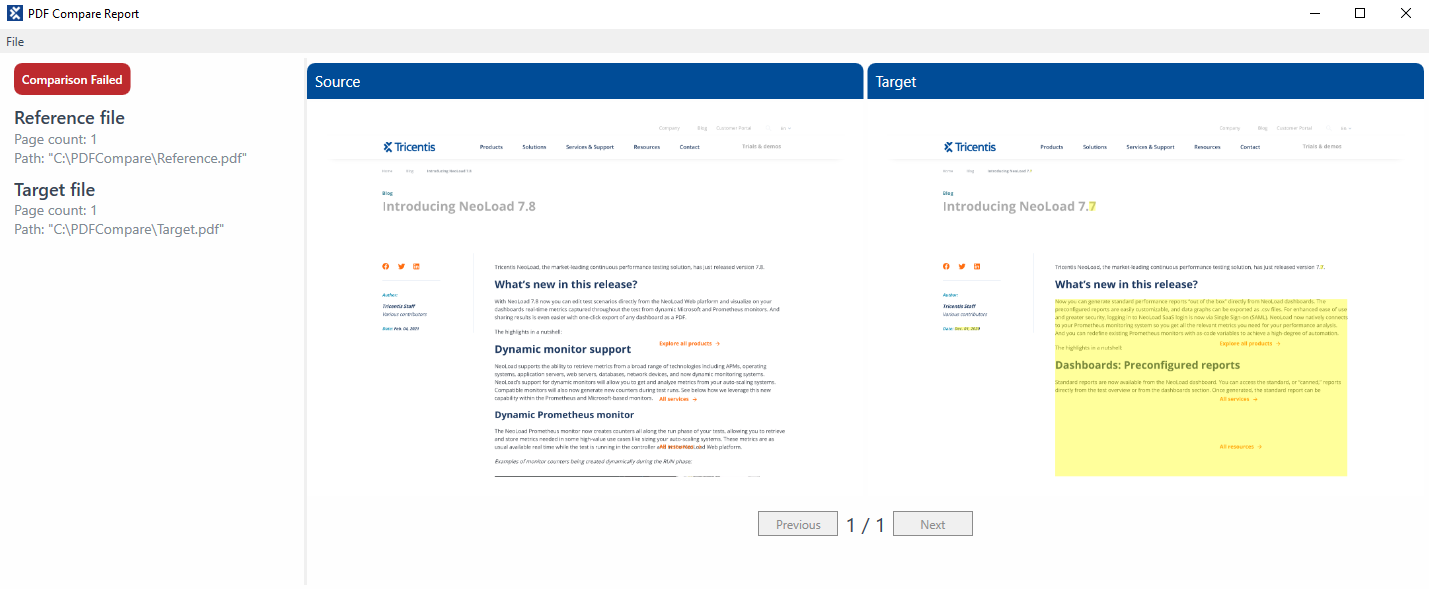
PDF比較レポート の視覚化
比較レポートを表示するには、それぞれのテスト結果の TestCaseLogEntry を右クリックし、 PDF比較レポートを表示を選択します。Scratchbook で比較テストを実行した場合、レポートを表示することができないことにご注意ください。

|
デフォルトでは、Tricentis Toscaは比較レポートを |